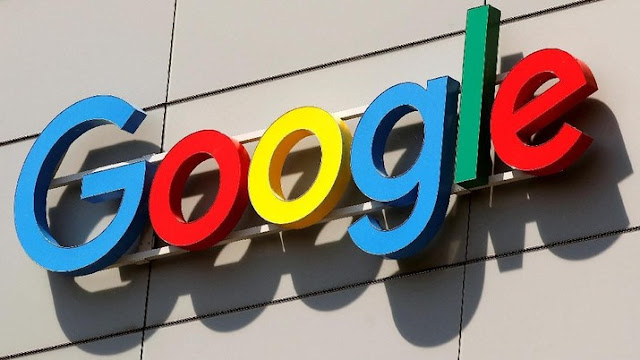Cara Menghapus Server Discord di Desktop dan Seluler
Persyaratan Untuk Menghapus Server Discord
- Kepemilikan: Hanya pemilik server Discord yang dapat menghapusnya. Oleh karena itu, untuk menghapus server Discord, Anda harus membuat server tersebut atau memiliki kepemilikan yang ditransfer kepada Anda. Ini berbeda dari Pengaturan Peran pada Discord.
- Otentikasi: Jika Anda telah menyiapkan otentikasi dua faktor untuk akun Discord Anda, Anda akan memerlukan akses ke autentikator atau menyimpan kode cadangan Anda. Itu karena Anda akan mendapatkan prompt untuk memasukkan kode otentikasi saat menghapus server.
Cara Menghapus Server Discord Di PC
Langkah 2: Klik pada aplikasi Discord dari hasil dan pilih ‘Open‘ dari panel kanan.
Langkah 3: Saat aplikasi Discord diluncurkan, klik ikon server di kolom kiri.
Langkah 4: Anda akan melihat nama server. Klik pada drop-down di sebelah nama server.
Langkah 5: Klik Server Settings dari menu tarik-turun untuk membuka jendela baru.
Langkah 6: Di jendela baru, gulir ke bawah daftar opsi menu dan klik Delete Server.
Langkah 7: Anda akan mendapatkan pesan pop-up yang menanyakan, ‘Are you sure you want to delete (server name) Server? This action cannot be undone‘ Tindakan ini tidak bisa dibatalkan. Klik tombol Delete Server.
Langkah 8: Masukkan kode otentikasi setelah menggunakan aplikasi Authenticator, dan ketuk Delete Server untuk menghapus server.
Cara Menghapus Server Discord Di Android
Langkah 3: Ketuk tiga tombol elipsis vertikal di kanan atas halaman untuk meluncurkan jendela baru.
Langkah 4: Klik ikon Pengaturan untuk meluncurkan Pengaturan Server.
Langkah 5: Di kanan atas jendela Server Settings, ketuk tiga tombol elipsis horizontal.
Langkah 8: Ketuk tombol Delete untuk menghapus server.
Cara Menghapus Server Discord Di iPhone
Langkah 2: Gulir ke daftar server dan ketuk server yang ingin Anda hapus.
Langkah 3: Ketuk tiga tombol elipsis horizontal di kanan atas halaman untuk meluncurkan jendela baru.
Langkah 4: Klik ikon roda gigi Pengaturan untuk meluncurkan Server Settings.
Langkah 5: Pada jendela Pengaturan Server, ketuk Overview.
Langkah 6: Gulir ke bagian bawah halaman baru dan ketuk Delete Server. Konfirmasikan proses dengan mengetuk Delete di jendela pop-up.
Langkah 7: Anda akan mendapatkan pesan pop-up yang menanyakan pertanyaan ‘Are you sure you want to delete (server name) Server? This action cannot be undone (Apakah Anda yakin ingin menghapus (nama server) Server? Tindakan ini tidak dapat dibatalkan)’. Ketuk Yes.
Langkah 8: Berikan kode otentikasi dan ketuk Delete Server untuk menyelesaikan proses.
Begitulah cara menghapus server Discord dari PC atau ponsel secara permanen. Itu juga akan menghapus semua peserta, pesan, dan semua data lain yang terkait dengannya.